CapCutを使って動画からテキストを削除する方法をお探しですか?この記事では、CapCutを使ってスマートフォンで動画からテキストを削除する、最も簡単かつプロフェッショナルな方法をご紹介します。
 |
CapCutを使って動画上のテキストを削除する最も具体的な方法
携帯電話で CapCut を使用してビデオからテキストを削除するには、次の手順に従ってください。
ステップ 1 : 携帯電話で CapCut アプリを開き、「新しいプロジェクト」を選択してビデオ編集を開始します。
 |
ステップ 2:ライブラリからテキストを削除するビデオを選択し、「追加」をクリックしてビデオを編集プロジェクトに追加します。
 |
ステップ3:動画内の削除したいテキスト部分のスクリーンショットを撮ります。お使いの携帯電話の種類によって、スクリーンショットの撮り方が異なります。スクリーンショットを撮ったら、不要なテキストを切り取り、デバイスに保存します。これで、CapCutを使った動画のテキスト削除は完了です。
HitPaw Watermark RemoverとCapCutサポートツールを使用してビデオのテキストを削除する方法
HitPaw Watermark Removerは、動画や画像の透かしを素早く効果的に削除できる優れたツールです。以下は、このツールを活用し、CapCutを使って動画のテキストを削除する手順です。
ステップ 1:コンピューターで HitPaw Watermark Remover の Web サイトにアクセスし、ソフトウェアをダウンロードします。
 |
ステップ2:先ほど保存したスクリーンショットをアップロードします。次に、ブラシアイコンをクリックし、削除したいテキストのある領域を選択して、「プレビュー」をクリックし、削除前の結果を確認します。
ステップ3:画像上の文字を完全に削除したら、「エクスポート」ボタンをクリックして画像をデバイスに保存します。その後、CapCutアプリケーションに戻り、動画上の文字削除作業を続行します。
 |
ステップ4: CapCutアプリを開き、「オーバーレイ」を選択して、テキストを削除した写真を動画に追加します。次に、写真の位置を調整して、元の動画のフレームと完全に一致するようにします。
 |
ステップ 5: 「マスク」>「反射」を選択し、CapCut を使用してビデオ上で削除する必要があるテキストを長方形が完全に覆うようにサイズを調整します。
 |
ステップ 6: CapCut を使用してビデオからテキストを削除したら、「エクスポート」をクリックしてビデオを高品質で保存します。
 |
CapCut を使用してビデオからテキストを削除する方法はシンプルかつ効果的であり、不要な要素に巻き込まれることなく高品質のビデオを作成するのに役立ちます。
[広告2]
ソース



![[写真] ファム・ミン・チン首相が汚職、浪費、ネガティブな言動の防止と撲滅を目的とした第5回全国報道賞授賞式に出席](https://vphoto.vietnam.vn/thumb/1200x675/vietnam/resource/IMAGE/2025/10/31/1761881588160_dsc-8359-jpg.webp)














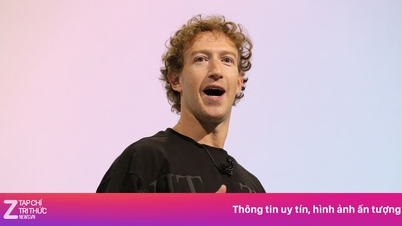



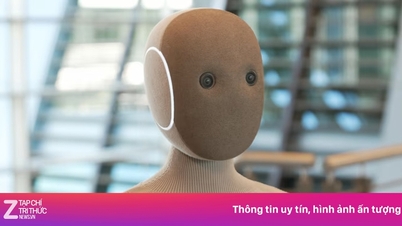

























































































コメント (0)